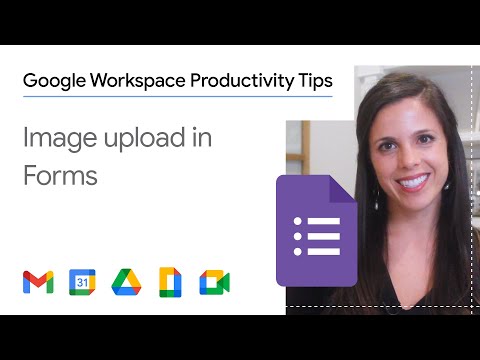Google Maps kan vara användbart för att navigera genom en ny plats eller plats. Du kan också använda den för att hitta de bästa rutten eller ruttalternativen och planera din resa därefter. Du kan få riktningar sväng för sväng och olika rutter beroende på ditt transportsätt. Du kommer också att kunna berätta hur lång tid det tar dig att komma till din destination.
Steg
Metod 1 av 2: I en webbläsare

Steg 1. Gå till Google Maps
Du kan använda vilken webbläsare som helst på din dator för att besöka webbplatsen.

Steg 2. Identifiera din destination
Använd sökrutan i det övre vänstra hörnet på sidan och skriv in platsen eller adressen för ditt första stopp. En kort lista över möjliga resultat kommer att falla ner. Klicka på rätt alternativ så kommer kartan automatiskt till den plats du har angett.

Steg 3. Identifiera din startplats
Gå tillbaka till avsnittet i sidans övre vänstra hörn. Destinationen du har angett visas där. Klicka på "Vägbeskrivning" -knappen bredvid den, och ett nytt fält visas där du kan skriva in din startplats eller adress.
En lista över möjliga resultat faller ner. Klicka på ditt val och kartan expanderas automatiskt för att visa rutterna från denna startplats till din destination

Steg 4. Lägg till fler stopp
Precis under ditt första stopp finns en plusknapp. Klicka på den för att lägga till ett nytt fält där du kan skriva in ett annat stopp på din resa. En lista med möjliga resultat kommer att falla ner. Klicka på ditt val och kartan kommer automatiskt att inkludera ytterligare stopp.
Upprepa detta steg för alla andra stopp du gör under samma resa

Steg 5. Välj ett transportsätt
Det finns ett verktygsfält ovanför avsnittet i sidans övre vänstra hörn. Detta innehåller de transportmedel som stöds av Google Maps. Klicka på lämplig knapp eller ikon i verktygsfältet för att visa vägbeskrivningar.
- För körning-Om du kör, klicka på bilikonen i verktygsfältet. Detta är i allmänhet standardvägen.
- För kollektivtrafik-Klicka på tågikonen i verktygsfältet om du pendlar med buss, tåg, tunnelbana eller annan kollektivtrafik. Rutterna på kartan kommer att ändras något för att passa alla kollektivtrafikvägar.
- För promenader-Om du går klickar du på fotgängarikonen i verktygsfältet. Rutterna på kartan kommer att ändras något för att passa promenadvägar.
- För cykling-Om du cyklar eller cyklar, klicka på cykelikonen i verktygsfältet. Rutterna på kartan kommer att förändras något för att passa säkra cykelleder.

Steg 6. Visa rutterna
Du kan få flera alternativ på rutter du kan ta, var och en identifierad med sin egen varaktighet och avstånd via det transportläge du har valt. Den kortaste rutten blir färgad så att du enkelt kan hitta den.

Steg 7. Välj en rutt
Klicka på den du vill använda från de angivna rutterna. Klicka på länken "Detaljer", och det övre vänstra hörnet av sidan kommer att expandera för att visa dig vägbeskrivningen gatu-för-gata eller sväng-för-sväng från din startplats till din destination.

Steg 8. Planera din rutt
Använd de angivna anvisningarna för att planera din resa. Varje steg anger tydligt vilken riktning du måste ta, på vilken gata du ska vara och vilken sträcka du måste resa. Om din resa är lång kan du inkludera nödvändiga stopp, till exempel bensinstationer, hotell eller motell och restauranger, i din rutt. Du kan enkelt identifiera dessa på kartan med motsvarande ikoner och namn, och lägga till dem på din rutt genom att klicka på plustecknet och sedan klicka på ikonen för önskat stopp.
- Metro-Du kan identifiera tunnelbanestationer eller tunnelbanestationer med den blå "M" -ikonen på kartan.
- Hotell/motell-Du kan identifiera hotell och motell med den bruna sängikonen på kartan.
- Coffeehouse-Du kan identifiera coffeehouse-platser med den orange kaffekoppikonen på kartan.
- Restaurang-Du kan identifiera restaurang- eller snabbmatställen med den orange sked-och-gaffelikonen på kartan.
- Bank-Du kan identifiera bankplatser med den blå dollarikonen på kartan.
- Köpcentrum-Du kan identifiera köpcentrum eller butiksplatser med den blå handväska-ikonen på kartan.
- Marknadsföra. Du kan identifiera livsmedelsbutiker eller marknadsplatser med den blå kundvagnsikonen på kartan.
- Kyrka-Du kan identifiera kyrkans platser med den bruna kyrkans ikon på kartan.
- Park-Du kan identifiera parkplatser med den gröna trädikonen på kartan.
- Sjukhus-Du kan identifiera sjukhusplatser med den röda "H" -ikonen på kartan.
- Skola-Du kan identifiera skolplatser med den bruna hattikonen på kartan.
- Bibliotek-Du kan identifiera bibliotekets platser med den bruna bokikonen på kartan.
Metod 2 av 2: I mobilappen

Steg 1. Starta Google Maps
Leta efter appen Google Maps på din mobila enhet och tryck på den.

Steg 2. Identifiera din destination
Använd sökrutan i det övre vänstra hörnet på sidan och skriv in platsen eller adressen till din destination. En lista med möjliga resultat kommer att falla ner. Tryck på ditt val, och kartan drar dig automatiskt till den plats du har angett.

Steg 3. Identifiera din startplats
Gå tillbaka till avsnittet i sidans övre vänstra hörn. Destinationen du har angett visas där. Peka på det, och ett nytt fält visas där du kan skriva in din startplats eller adress. Klicka på den och skriv in din startplats.
En lista över möjliga resultat faller ner. Tryck på ditt val, så visas den bästa transportmetoden och rutten från din startplats till din destination, med det totala avståndet och tiden. För det mesta sker detta via bil eller järnväg, eftersom det här är de snabbare alternativen

Steg 4. Välj ett transportsätt
Det finns ett verktygsfält ovanför avsnittet i sidans övre vänstra hörn. Detta innehåller de transportmedel som stöds av Google Maps. Klicka på lämplig knapp eller ikon i verktygsfältet för att visa vägbeskrivningar.
- Körning-Tryck på bilikonen i verktygsfältet om du kör.
- Transit-Om du pendlar med buss, tåg, tunnelbana eller annan kollektivtrafik, tryck på tågikonen i verktygsfältet.
- Gå-Om du går, tryck på ikonen för fotgängare i verktygsfältet.

Steg 5. Visa rutterna
Du kan få flera alternativ på rutter du kan ta, var och en identifierad med sin egen varaktighet och avstånd via det transportläge du har valt.

Steg 6. Välj en rutt
Från de angivna rutterna trycker du på den du vill använda. Rutten kommer att visas i färg på kartan. Vägbeskrivningen från gatan för gatan från din startplats till din destination kommer att listas.

Steg 7. Planera din rutt
Använd de angivna anvisningarna för att planera din resa. Varje steg anger tydligt vilken riktning du måste ta, på vilken gata du ska vara och vilken sträcka du måste resa. Om din resa är lång kan du inkludera nödvändiga stopp, till exempel bensinstationer, hotell eller motell och restauranger, i din rutt. Du kan enkelt identifiera dessa på kartan med motsvarande ikoner och namn.
- Tunnelbana-Du kan identifiera tunnelbanestationer eller tunnelbanestationer med den blå "M" -ikonen på kartan.
- Hotell/motell-Du kan identifiera hotell- och motellplatser med den bruna sängikonen på kartan.
- Coffeehouse-Du kan identifiera coffeehouse platser med den orange kaffekoppikonen på kartan.
- Restaurang-Du kan identifiera restaurang- eller snabbmatställen med den orange sked- och gaffelikonen på kartan.
- Bank-Du kan identifiera bankplatser med den blå dollarikonen på kartan.
- Köpcentrum-Du kan identifiera köpcentrum eller butiksplatser med den blå handväska-ikonen på kartan.
- Marknad-Du kan identifiera livsmedelsbutiker eller marknadsplatser med den blå varukorgsikonen på kartan.
- Kyrka-Du kan identifiera kyrkans platser med den bruna kyrkans ikon på kartan.
- Park-Du kan identifiera parkplatser med den gröna trädikonen på kartan.
- Sjukhus-Du kan identifiera sjukhusplatser med den röda H-ikonen på kartan.
- Skola-Du kan identifiera skolplatser med den bruna hattikonen på kartan.
- Bibliotek-Du kan identifiera bibliotekets platser med den bruna bokikonen på kartan.